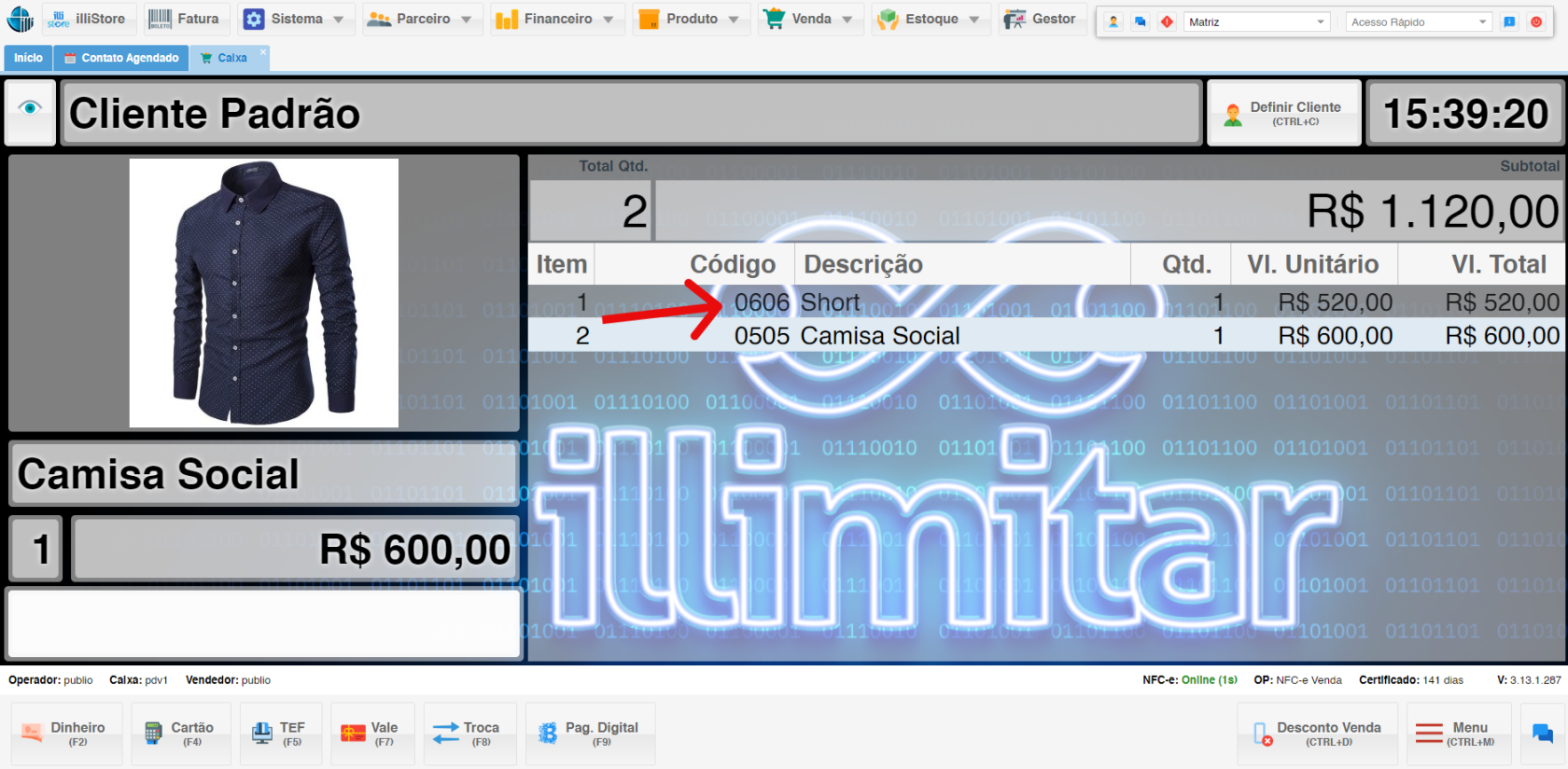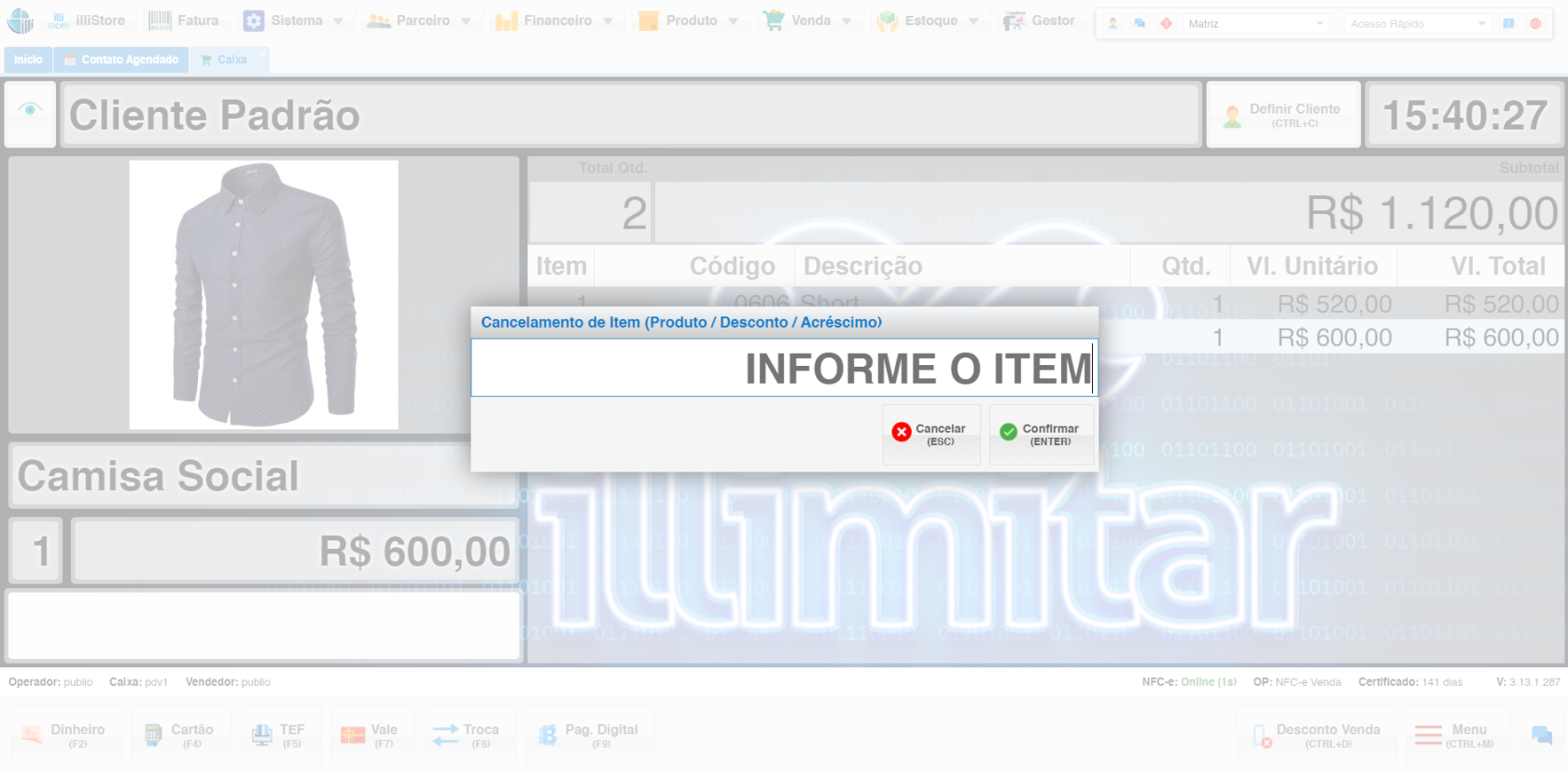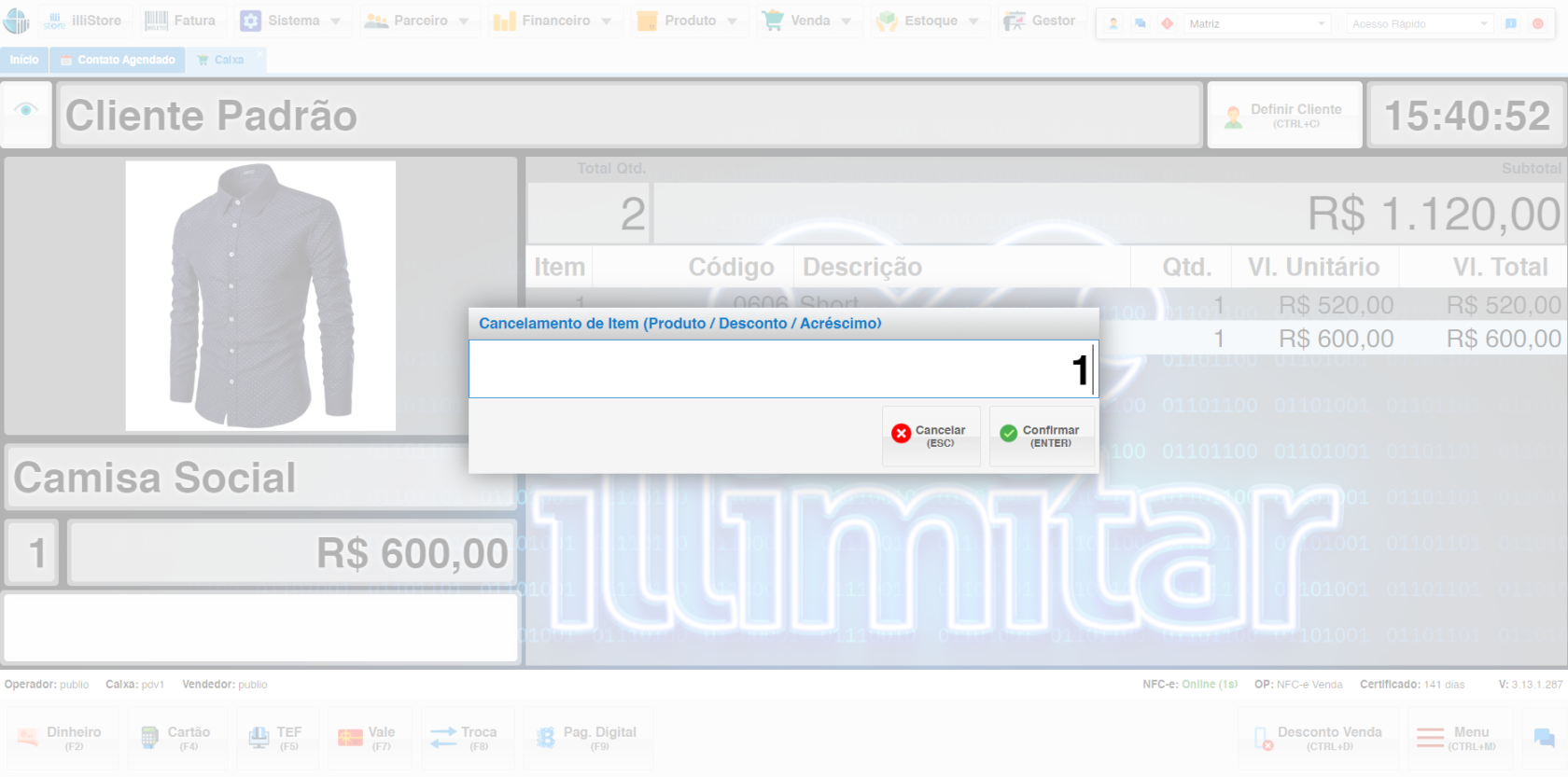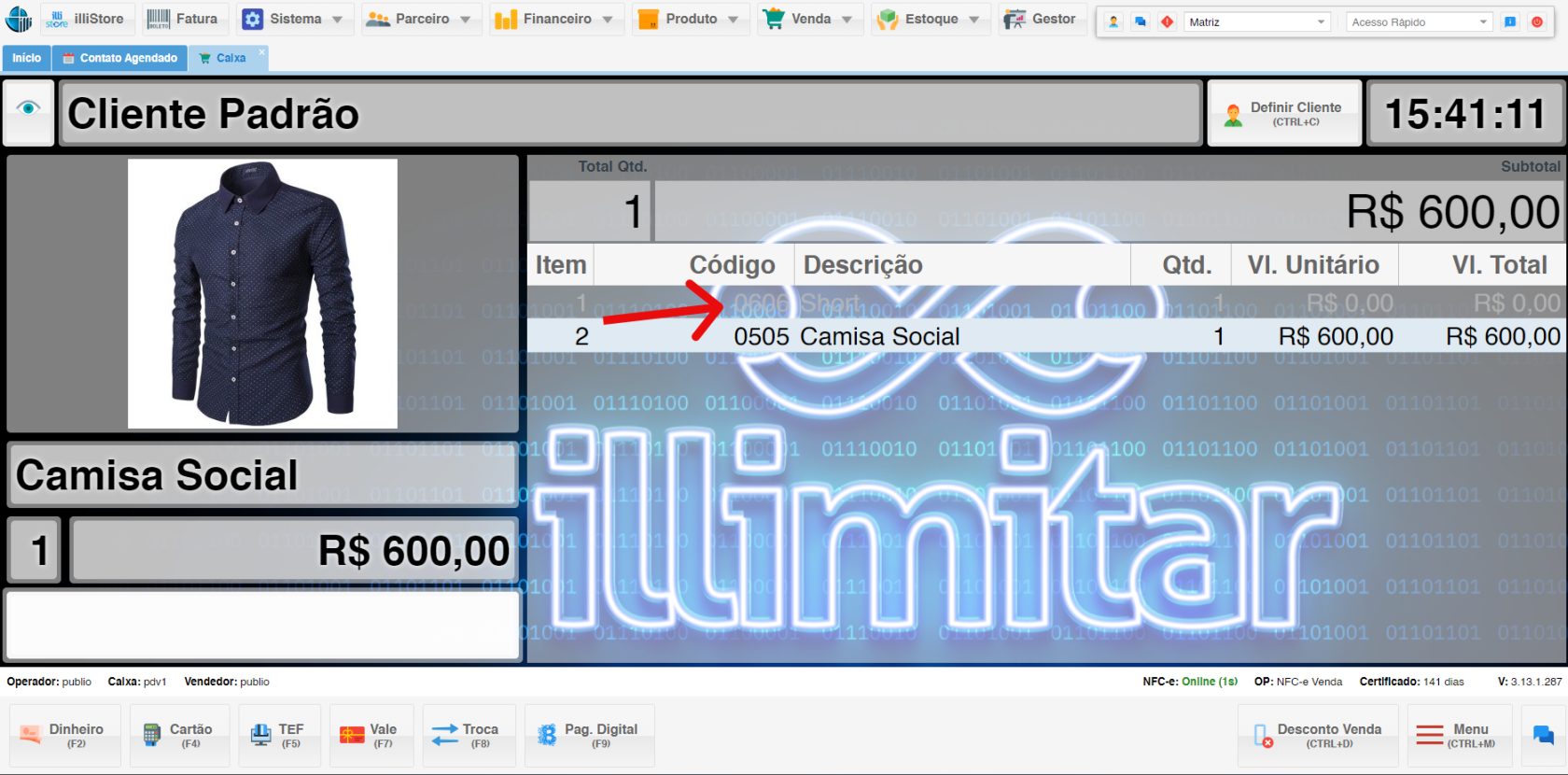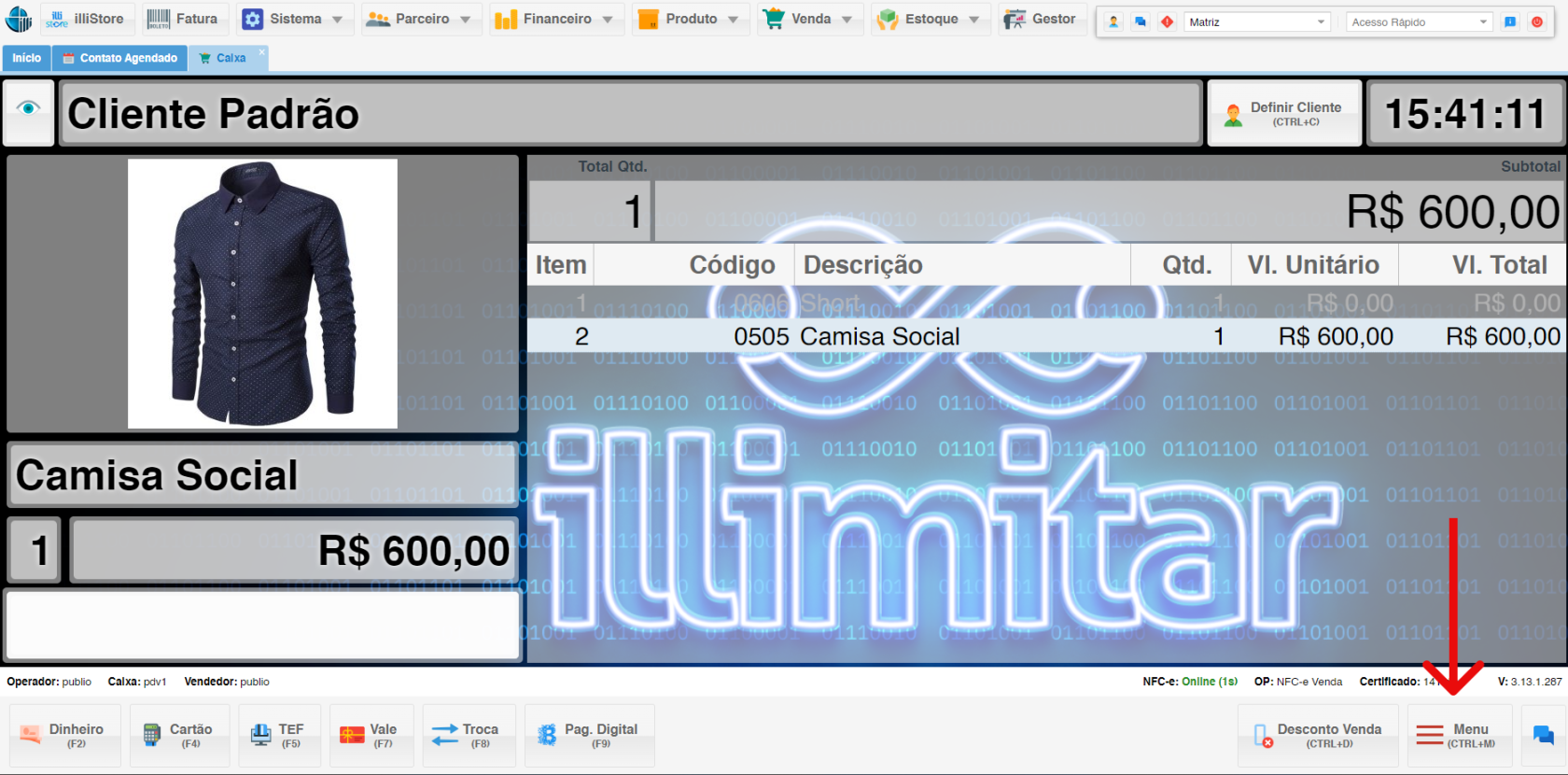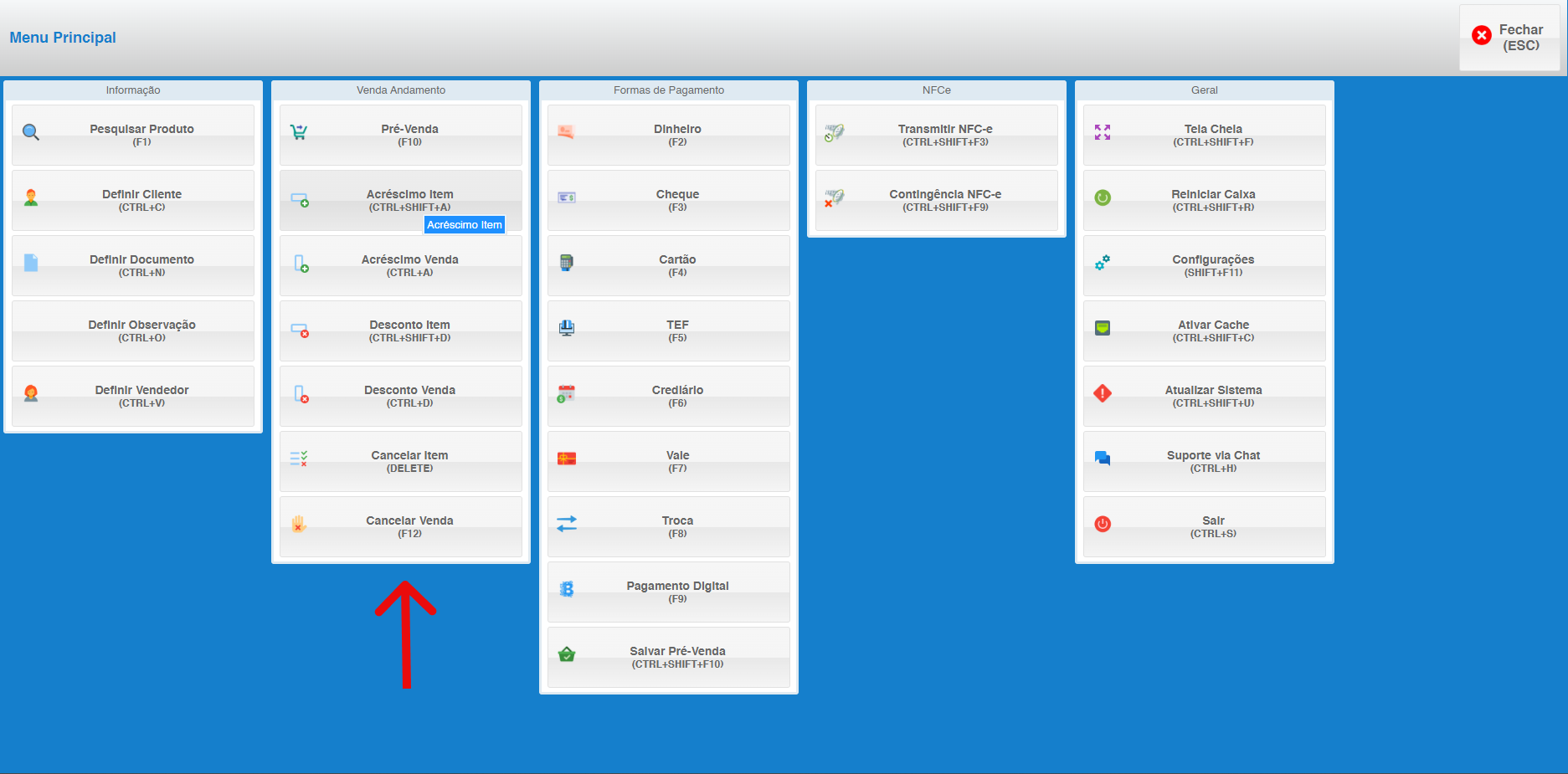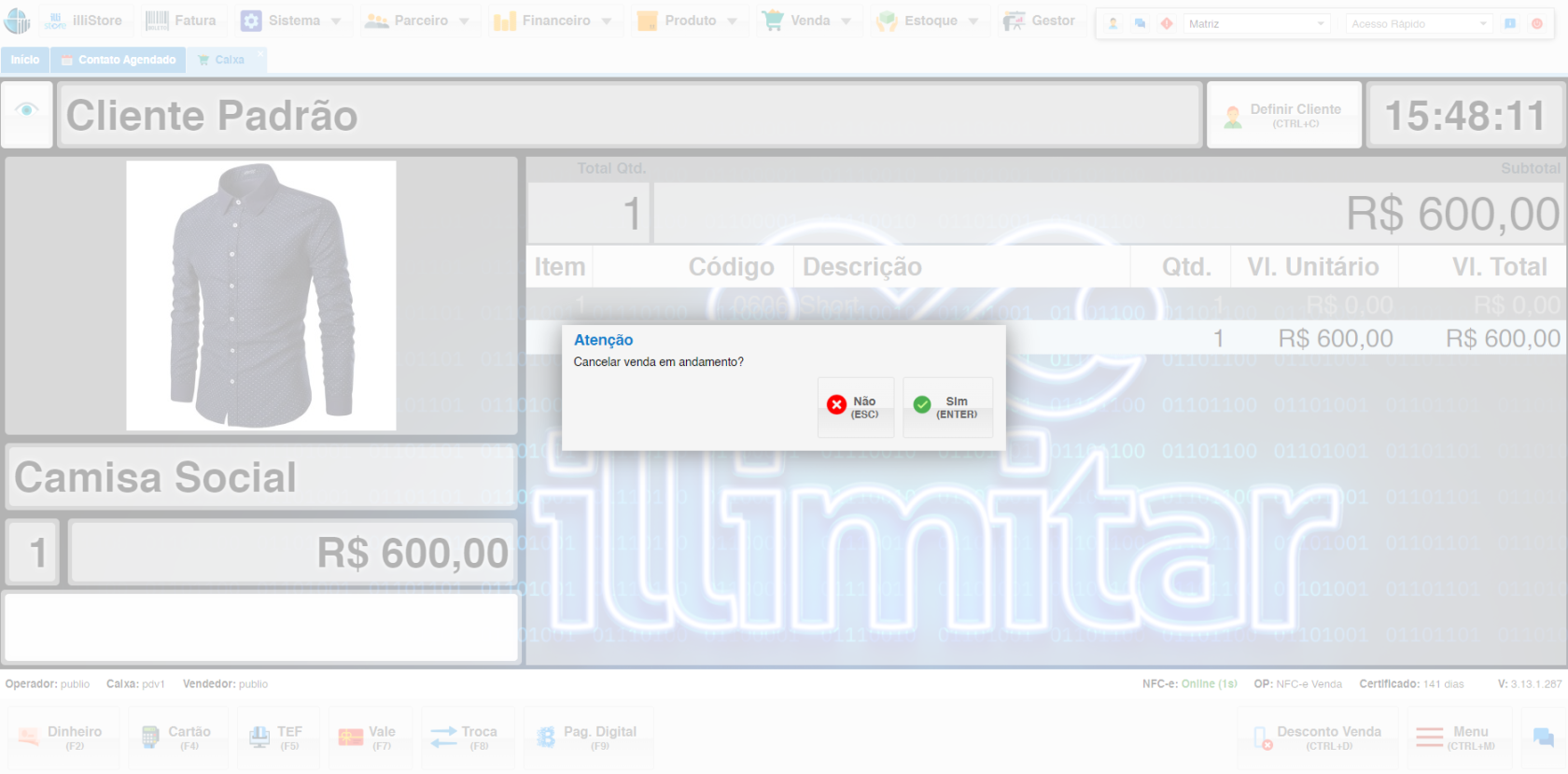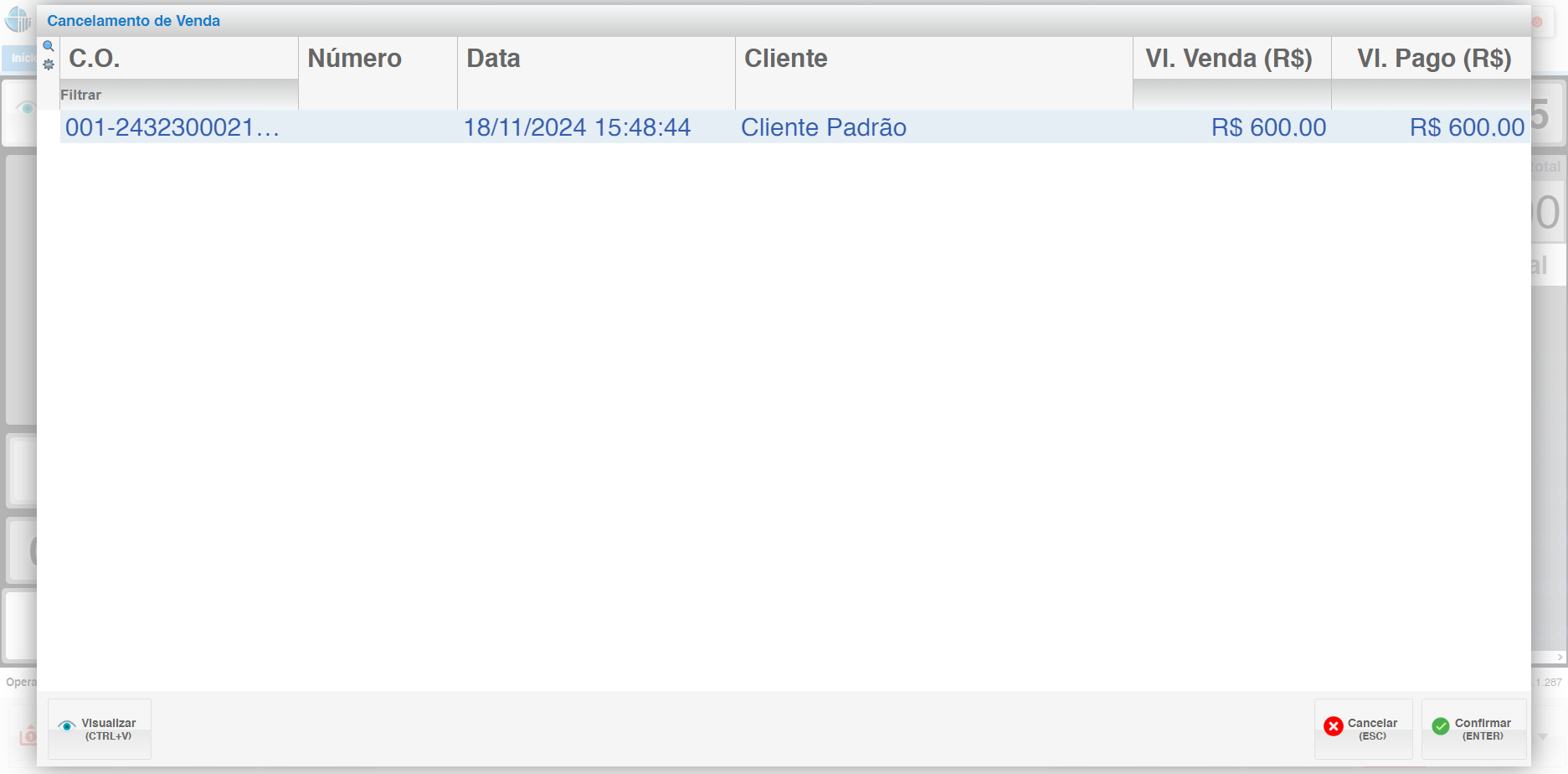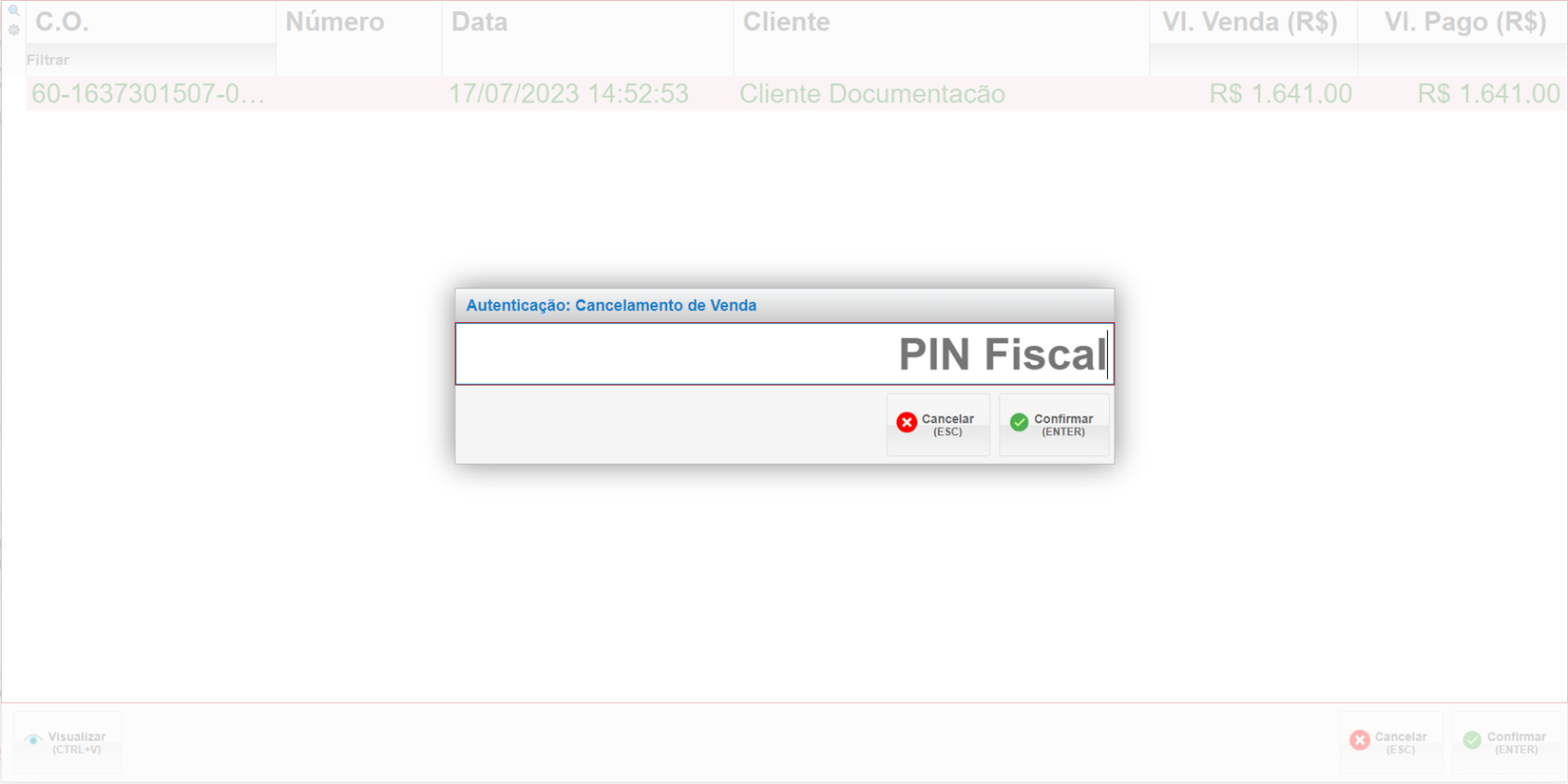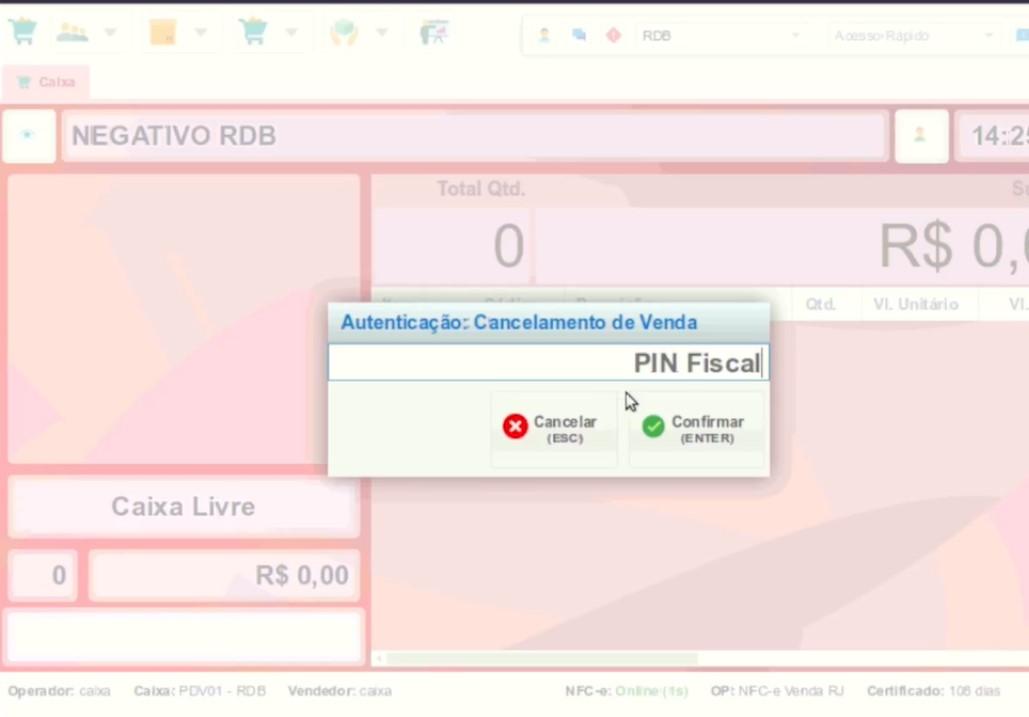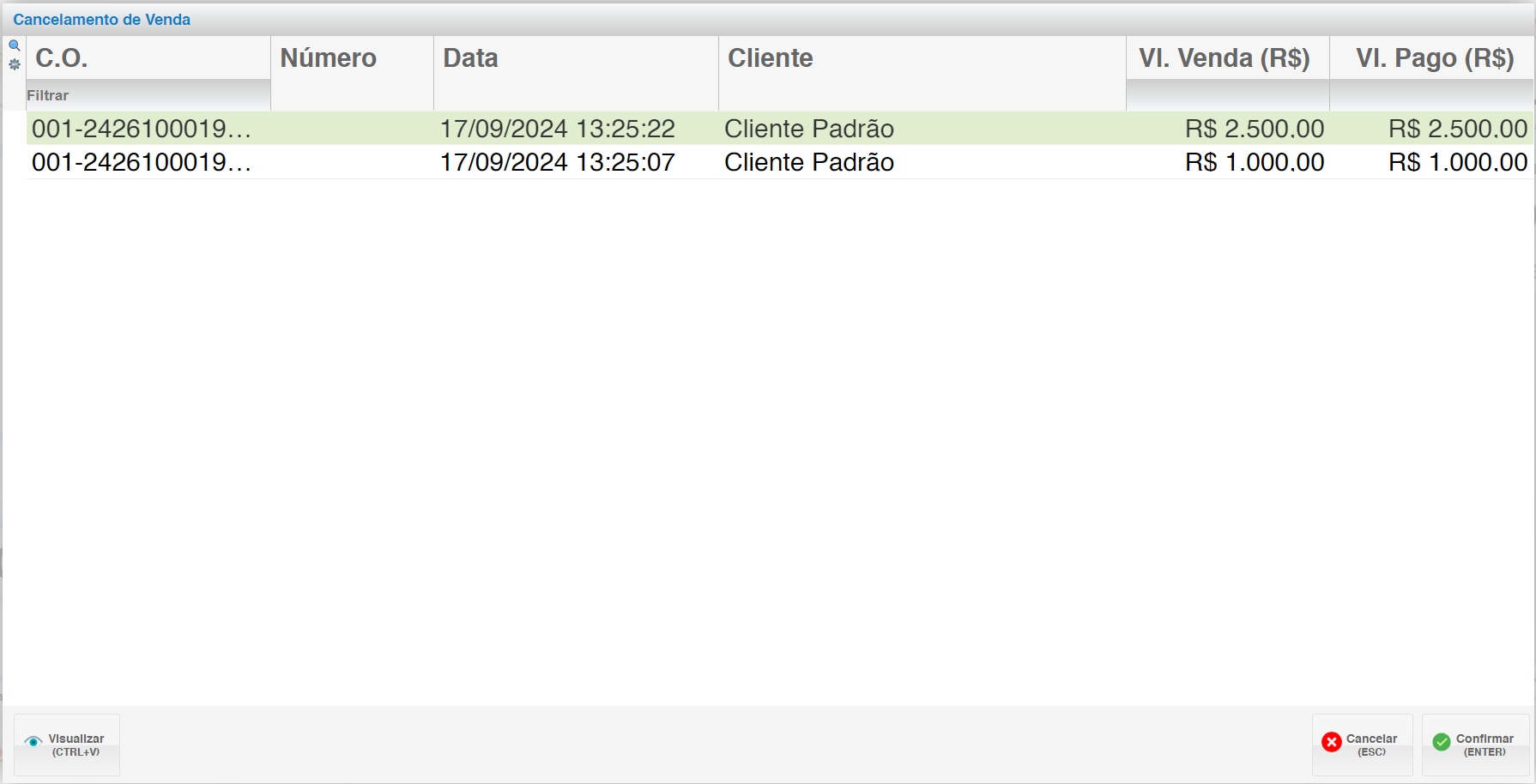Cancelamentos
Existem vários tipos de cancelamentos que podem ser realizadosfeitos no PDV (Ponto de Venda).PDV. Este guia abordaráexplica oscomo seguintesrealizar tipos:cada um deles:
- Cancelamento de item em uma venda em andamento.
- Cancelamento de uma venda em andamento.
- Cancelamento de uma venda já encerrada.
- Cancelamento de uma venda TEF (Transferência Eletrônica de Fundos).
Observação: Em algumas lojas, pode ser necessário um PIN para realizar o cancelamento. Se solicitado, peça o PIN ao supervisor ou gerente da loja.
1. Cancelamento de Item na Venda em Andamento
Este procedimento permite cancelar um item específico durante uma venda em andamento.fazer:- Pressione
no teclado.Noateclado,teclapressione o botão“Delete”. Digite o número do item que deseja cancelar no carrinho de compras.
- Pressione
Como
- O produto
apareceráseráapagadoremovidonada tela, indicando que foi cancelado com sucesso.
2. Cancelamento da venda em andamento
Este procedimento permite cancelar toda a venda que está em andamento.fazer:Pressione
oabotãotecla “F12” no teclado ouacessevá até Menu → Cancelamento de venda.A venda em andamento será completamente cancelada.
Como
3. Cancelamento de venda finalizada
EsteComo procedimentofazer permite: cancelar uma venda que já foi finalizada.
Use o atalho “Ctrl + F12” ou vá para Menu → Cancelar venda.
Ao tentar qualquer uma das opções, seráSerá solicitado um PIN.para confirmar o cancelamento. Se você não tiver permissão,informeavisea situaçãoaosupervisor ougerente para que eles possam utilizar o PIN.
Selecione a venda que deseja cancelar e clique em Confirmar ou pressione ENTER.
Insira novamente o PIN para confirmar o cancelamento.
-
O sistema emitirá uma nota informando
oquecancelamento.a venda foi cancelada.
4. Cancelamento de venda TEF
EsteComo procedimento permite cancelar uma venda realizada através de TEF (Transferência Eletrônica de Fundos).fazer:
- Insira o PIN para cancelamento.
- Selecione a venda que deseja cancelar e clique em Confirmar.
Insira oPINnovamente e clique emConfirmar.O sistemaexibirámostrará o valor da venda, a bandeira do cartão,o e alguns números do cartão. Verifique se as informações estãocorretas.corretasSe estiverem,e clique em Sim.O sistema solicitará que insiraInsira o cartão usado nacompra. Insira o cartãocompra e aguarde a mensagem informando que o cartão pode ser retirado.- Retire o cartão.
Atenção: Após a conclusão,concluir, a venda será cancelada e um comprovante de cancelamento será impresso.